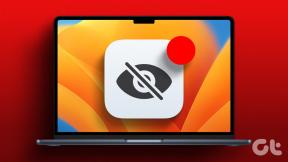Πώς να αφαιρέσετε ή να επαναφέρετε τον κωδικό πρόσβασης του BIOS (2021)
Miscellanea / / November 28, 2021
Το να ξεχνάμε τους κωδικούς πρόσβασης είναι ένα ζήτημα που όλοι γνωρίζουμε πάρα πολύ. Ενώ στις περισσότερες περιπτώσεις, απλώς κάνετε κλικ στο Ξεχάσατε τον κωδικό επιλογήκαι ακολουθώντας μερικά εύκολα βήματα θα έχετε ξανά την πρόσβαση, αλλά αυτό δεν συμβαίνει πάντα. Ξεχάστε τον κωδικό πρόσβασης του BIOS (ένας κωδικός πρόσβασης που συνήθως ορίζεται για να αποφευχθεί η είσοδος στις ρυθμίσεις του BIOS ή σε αποφύγετε την εκκίνηση του προσωπικού σας υπολογιστή) σημαίνει ότι δεν θα μπορείτε να εκκινήσετε το σύστημά σας εντελώς.
Ευτυχώς, όπως για όλα εκεί έξω, υπάρχουν μερικές λύσεις για αυτό το πρόβλημα. Θα εξετάσουμε αυτές τις λύσεις/λύσεις για να ξεχάσετε τον κωδικό πρόσβασης του BIOS σε αυτό το άρθρο και ελπίζουμε να μπορέσουμε να σας συνδέσουμε ξανά στο σύστημά σας.
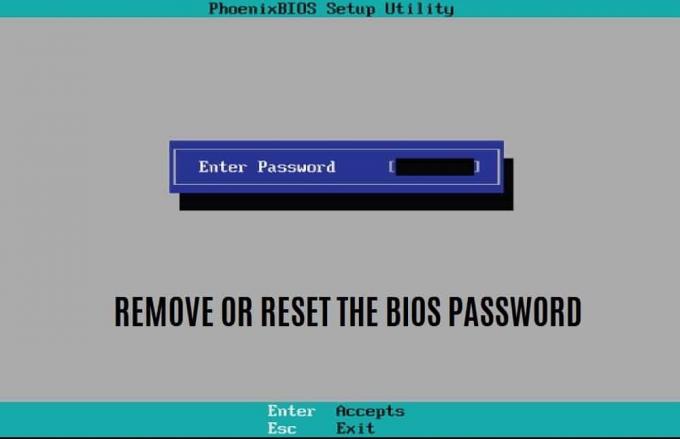
Τι είναι το βασικό σύστημα εισόδου/εξόδου (BIOS);
Βασικό σύστημα εισόδου/εξόδου (BIOS) είναι το υλικολογισμικό που χρησιμοποιείται κατά τη διαδικασία εκκίνησης για την εκτέλεση προετοιμασίας υλικού και παρέχει επίσης υπηρεσία χρόνου εκτέλεσης για προγράμματα και λειτουργικά συστήματα. Με λαϊκούς όρους, α μικροεπεξεργαστή του υπολογιστή χρησιμοποιεί το Πρόγραμμα BIOS για να ξεκινήσετε το σύστημα του υπολογιστή αφού πατήσετε το κουμπί ON στη CPU σας. Το BIOS διαχειρίζεται επίσης τη ροή δεδομένων μεταξύ του λειτουργικού συστήματος ενός υπολογιστή και των συνδεδεμένων συσκευών όπως ο σκληρός δίσκος, το πληκτρολόγιο, ο εκτυπωτής, το ποντίκι και ο προσαρμογέας βίντεο.
Τι είναι ο κωδικός πρόσβασης του BIOS;
Ο κωδικός πρόσβασης BIOS είναι οι πληροφορίες επαλήθευσης που απαιτούνται κάθε τόσο για να συνδεθείτε στο βασικό σύστημα εισόδου/εξόδου ενός υπολογιστή πριν ξεκινήσει η διαδικασία εκκίνησης. Ωστόσο, ο κωδικός πρόσβασης του BIOS πρέπει να ενεργοποιηθεί χειροκίνητα και, επομένως, βρίσκεται κυρίως σε εταιρικούς υπολογιστές και όχι σε προσωπικά συστήματα.
Ο κωδικός πρόσβασης αποθηκεύεται στο Συμπληρωματική μνήμη ημιαγωγών οξειδίου μετάλλου (CMOS).. Σε ορισμένους τύπους υπολογιστών, διατηρείται σε μια μικρή μπαταρία συνδεδεμένη στη μητρική πλακέτα. Αποτρέπει τη μη εξουσιοδοτημένη χρήση υπολογιστών παρέχοντας ένα επιπλέον επίπεδο ασφάλειας. Μπορεί να προκαλέσει προβλήματα μερικές φορές. για παράδειγμα, εάν ένας ιδιοκτήτης υπολογιστή ξεχάσει τον κωδικό πρόσβασής του ή ένας υπάλληλος επιστρέψει τον υπολογιστή του/της χωρίς να αποκαλύψει τον κωδικό πρόσβασης, ο υπολογιστής δεν θα εκκινηθεί.
Περιεχόμενα
- Πώς να αφαιρέσετε ή να επαναφέρετε τον κωδικό πρόσβασης του BIOS (2020)
- Μέθοδος 1: Backdoor κωδικού πρόσβασης BIOS
- Μέθοδος 2: Αφαίρεση της μπαταρίας CMOS για παράκαμψη του κωδικού πρόσβασης BIOS
- Μέθοδος 3: Παράκαμψη ή επαναφορά του κωδικού πρόσβασης του BIOS χρησιμοποιώντας Jumper μητρικής πλακέτας
- Μέθοδος 4: Επαναφορά κωδικού πρόσβασης BIOS χρησιμοποιώντας λογισμικό τρίτων κατασκευαστών
- Μέθοδος 5: Καταργήστε τον κωδικό πρόσβασης του BIOS χρησιμοποιώντας τη γραμμή εντολών
Πώς να αφαιρέσετε ή να επαναφέρετε τον κωδικό πρόσβασης του BIOS (2020)
Υπάρχουν πέντε κύριες μέθοδοι για την επαναφορά ή την αφαίρεση του κωδικού πρόσβασης του BIOS. Κυμαίνονται από τη δοκιμή μιας ντουζίνας διαφορετικών κωδικών πρόσβασης για να αποκτήσετε πρόσβαση έως το άνοιγμα ενός κουμπιού από τη μητρική πλακέτα του συστήματός σας. Κανένα δεν είναι πολύ περίπλοκο, αλλά απαιτεί κάποια προσπάθεια και υπομονή.
Μέθοδος 1: Backdoor κωδικού πρόσβασης BIOS
Λίγοι κατασκευαστές BIOS διατηρούν ένα «κύριος" κωδικό πρόσβασης σε πρόσβαση στο μενού BIOS που λειτουργεί ανεξάρτητα από τον κωδικό πρόσβασης που έχει ορίσει ο χρήστης. Ο κύριος κωδικός πρόσβασης χρησιμοποιείται για σκοπούς δοκιμής και αντιμετώπισης προβλημάτων. είναι ένας τύπος αστοχίας. Αυτή είναι η πιο εύκολη από όλες τις μεθόδους στη λίστα και η λιγότερο τεχνική. Σας προτείνουμε ως την πρώτη σας προσπάθεια, καθώς δεν απαιτεί να ανοίξετε το σύστημά σας.
1. Όταν βρίσκεστε στο παράθυρο για να εισαγάγετε τον κωδικό πρόσβασης, εισαγάγετε έναν εσφαλμένο κωδικό πρόσβασης τρεις φορές. ένα θα εμφανιστεί το ασφαλές για αποτυχία που ονομάζεται «άθροισμα ελέγχου».
Φτάνει ένα μήνυμα που ενημερώνει ότι το σύστημα έχει απενεργοποιηθεί ή ο κωδικός πρόσβασης απέτυχε με έναν αριθμό να εμφανίζεται μέσα σε αγκύλες κάτω από το μήνυμα. σημειώστε προσεκτικά αυτόν τον αριθμό.
2. Επισκεφθείτε το BIOS Master Password Generator, πληκτρολογήστε τον αριθμό στο πλαίσιο κειμένου και, στη συνέχεια, κάντε κλικ στο μπλε κουμπί που διαβάζεται 'Παρε τον κωδικο' ακριβώς από κάτω του.

3. Αφού κάνετε κλικ στο κουμπί, ο ιστότοπος θα εμφανίσει μερικούς πιθανούς κωδικούς πρόσβασης που μπορείτε να δοκιμάσετε έναν προς έναν, ξεκινώντας από τον κωδικό με την ετικέτα "Generic Phoenix". Εάν ο πρώτος κωδικός δεν σας μεταφέρει στις ρυθμίσεις του BIOS, προχωρήστε στη λίστα των κωδικών μέχρι να πετύχετε. Ένας από τους κωδικούς θα σας δώσει σίγουρα πρόσβαση ανεξάρτητα από τον κωδικό πρόσβασης που έχετε ορίσει εσείς ή ο εργοδότης σας.

4. Μόλις εισέλθετε με έναν από τους κωδικούς πρόσβασης, το μόνο που έχετε να κάνετε είναι επανεκκινήστε τον υπολογιστή σας, και θα μπορέσεις εισάγετε τον ίδιο κωδικό πρόσβασης BIOS για άλλη μια φορά χωρίς κανένα πρόβλημα.
Σημείωση: Μπορείτε να αγνοήσετε το μήνυμα «απενεργοποιημένο σύστημα», καθώς είναι εκεί για να σας τρομάξει.
Μέθοδος 2: Αφαίρεση της μπαταρίας CMOS σε Παράκαμψη κωδικού πρόσβασης BIOS
Όπως αναφέρθηκε προηγουμένως, ο ΒΟ κωδικός πρόσβασης IOS αποθηκεύεται στον συμπληρωματικό ημιαγωγό μεταλλικού οξειδίου (CMOS) μνήμη μαζί με όλες τις άλλες ρυθμίσεις του BIOS. Είναι μια μικρή μπαταρία συνδεδεμένη στη μητρική πλακέτα, η οποία αποθηκεύει ρυθμίσεις όπως ημερομηνία και ώρα. Αυτό ισχύει ιδιαίτερα για παλαιότερους υπολογιστές. Επομένως, αυτή η μέθοδος δεν θα λειτουργήσει σε μερικά νεότερα συστήματα όπως έχουν μη πτητική μνήμη flash αποθήκευσης ή EEPROM, το οποίο δεν απαιτεί ρεύμα για την αποθήκευση του κωδικού πρόσβασης των ρυθμίσεων του BIOS. Αλλά εξακολουθεί να αξίζει μια προσπάθεια καθώς αυτή η μέθοδος είναι η λιγότερο περίπλοκη.
1. Απενεργοποιήστε τον υπολογιστή σας, αποσυνδέστε το καλώδιο τροφοδοσίας και αποσυνδέστε όλα τα καλώδια. (Σημειώστε τις ακριβείς θέσεις και την τοποθέτηση των καλωδίων για να σας βοηθήσουν με την επανεγκατάσταση)
2. Ανοίξτε τη θήκη του επιτραπέζιου υπολογιστή ή τον πίνακα φορητού υπολογιστή. Βγάλτε τη μητρική πλακέτα και βρείτε την Μπαταρία CMOS. Η μπαταρία CMOS είναι μια μπαταρία σε ασημί σχήμα που βρίσκεται μέσα στη μητρική πλακέτα.

3. Χρησιμοποιήστε κάτι επίπεδο και αμβλύ, όπως ένα μαχαίρι βουτύρου για να βγει η μπαταρία. Να είστε ακριβείς και προσεκτικοί μην καταστρέψετε κατά λάθος τη μητρική πλακέτα ή τον εαυτό σας. Σημειώστε την κατεύθυνση στην οποία είναι εγκατεστημένη η μπαταρία CMOS, συνήθως η χαραγμένη θετική πλευρά προς το μέρος σας.
4. Αποθηκεύστε την μπαταρία σε καθαρό και στεγνό μέρος για τουλάχιστον 30 λεπτά πριν το επαναφέρεις στην αρχική του θέση. Αυτό θα επαναφέρει όλες τις ρυθμίσεις του BIOS, συμπεριλαμβανομένου του κωδικού πρόσβασης του BIOS που προσπαθούμε να περάσουμε.
5. Συνδέστε όλα τα καλώδια και ενεργοποιήστε το σύστημα για να ελέγξετε εάν έχουν γίνει επαναφορά των πληροφοριών του BIOS. Κατά την εκκίνηση του συστήματος, μπορείτε να επιλέξετε να ορίσετε έναν νέο κωδικό πρόσβασης BIOS και, εάν το κάνετε, σημειώστε τον για μελλοντικούς σκοπούς.
Διαβάστε επίσης:Πώς να ελέγξετε εάν ο υπολογιστής σας χρησιμοποιεί UEFI ή Legacy BIOS
Μέθοδος 3: Παράκαμψη ή επαναφορά του κωδικού πρόσβασης του BIOS χρησιμοποιώντας Jumper μητρικής πλακέτας
Αυτός είναι ίσως ο πιο αποτελεσματικός τρόπος για να απαλλαγείτε από τον κωδικό πρόσβασης του BIOS στα σύγχρονα συστήματα.
Οι περισσότερες μητρικές πλακέτες περιέχουν α jumper που διαγράφει όλες τις ρυθμίσεις CMOS μαζί με τον κωδικό πρόσβασης του BIOS. Οι βραχυκυκλωτήρες είναι υπεύθυνοι για το κλείσιμο του ηλεκτρικού κυκλώματος και συνεπώς τη ροή του ηλεκτρισμού. Αυτά χρησιμοποιούνται για τη διαμόρφωση περιφερειακών υπολογιστών όπως σκληρούς δίσκους, μητρικές κάρτες, κάρτες ήχου, μόντεμ κ.λπ.
(Δήλωση αποποίησης ευθύνης: Συνιστούμε να είστε εξαιρετικά προσεκτικοί κατά την εκτέλεση αυτής της μεθόδου ή τη βοήθεια επαγγελματία τεχνικού, ειδικά σε σύγχρονους φορητούς υπολογιστές.)
1. Άνοιξε το δικό σου ντουλάπι συστήματος (CPU) και βγάλτε προσεκτικά τη μητρική πλακέτα.
2. Βρείτε τους άλτες, είναι μερικές ακίδες που προεξέχουν από τη μητρική πλακέτα με κάποιο πλαστικό κάλυμμα στο τέλος, που ονομάζεται μπλοκ άλτης. Βρίσκονται κυρίως κατά μήκος της άκρης της πλακέτας, αν όχι, δοκιμάστε κοντά στην μπαταρία CMOS ή κοντά στην CPU. Σε φορητούς υπολογιστές, μπορείτε επίσης να δοκιμάσετε να αναζητήσετε κάτω από το πληκτρολόγιο ή το κάτω μέρος ενός φορητού υπολογιστή. Μόλις βρεθεί σημειώστε τη θέση τους.
Στις περισσότερες περιπτώσεις, επισημαίνονται ως οποιοδήποτε από τα ακόλουθα:
- CLR_CMOS
- CLEAR CMOS
- ΣΑΦΗ
- CLEAR RTC
- JCMOS1
- ΑΜΕΑ
- PSWD
- ΚΩΔΙΚΟΣ ΠΡΟΣΒΑΣΗΣ
- PASSWD
- CLEARPWD
- CLR
3. Αφαιρέστε τις ακίδες του βραχυκυκλωτήρα από την τρέχουσα θέση τους και τοποθετήστε τα πάνω από τις υπόλοιπες δύο κενές θέσεις. Για παράδειγμα, στη μητρική πλακέτα ενός υπολογιστή, εάν καλύπτονται τα 2 και 3, μετακινήστε τα στα 3 και 4.
Σημείωση: Οι φορητοί υπολογιστές έχουν γενικά Διακόπτες DIP αντί για βραχυκυκλωτήρες, για το οποίο πρέπει μόνο να μετακινήσετε τον διακόπτη πάνω ή κάτω.
4. Συνδέστε όλα τα καλώδια όπως ήταν και ενεργοποιήστε ξανά το σύστημα; ελέγξτε ότι ο κωδικός πρόσβασης έχει διαγραφεί. Τώρα, προχωρήστε επαναλαμβάνοντας τα βήματα 1, 2 και 3 και μετακινώντας το βραχυκυκλωτήρα πίσω στην αρχική του θέση.
Μέθοδος 4: Επαναφορά κωδικού πρόσβασης BIOS χρησιμοποιώντας λογισμικό τρίτων κατασκευαστών
Μερικές φορές ο κωδικός πρόσβασης προστατεύει μόνο το βοηθητικό πρόγραμμα BIOS και δεν απαιτεί την εκκίνηση των Windows. Σε τέτοιες περιπτώσεις, μπορείτε να δοκιμάσετε ένα πρόγραμμα τρίτου κατασκευαστή για την αποκρυπτογράφηση του κωδικού πρόσβασης.
Υπάρχει πολύ λογισμικό τρίτων που διατίθεται στο διαδίκτυο που μπορεί να επαναφέρει τους κωδικούς πρόσβασης του BIOS όπως το CMOSPwd. Μπορείς κατεβάστε το από αυτόν τον ιστότοπο και ακολουθήστε τις οδηγίες που δίνονται.
Μέθοδος 5: Καταργήστε τον κωδικό πρόσβασης του BIOS χρησιμοποιώντας τη γραμμή εντολών
Η τελική μέθοδος είναι μόνο για όσους έχουν ήδη πρόσβαση στο σύστημά τους και θέλουν να αφαιρέσουν ή να επαναφέρουν τις ρυθμίσεις CMOS μαζί με τον κωδικό πρόσβασης του BIOS.
1. Ξεκινήστε ανοίγοντας μια γραμμή εντολών στον υπολογιστή σας. Απλώς πατήστε το πλήκτρο Windows + S στον υπολογιστή σας, κάντε αναζήτηση Γραμμή εντολών, κάντε δεξί κλικ και επιλέξτε Εκτέλεση ως διαχειριστής.

2. Στη γραμμή εντολών, εκτελέστε τις ακόλουθες εντολές, μία προς μία, για να επαναφέρετε τις ρυθμίσεις CMOS.
Θυμηθείτε να πληκτρολογήσετε κάθε ένα από αυτά προσεκτικά και πατήστε enter πριν εισαγάγετε την επόμενη εντολή.
εντοπισμός σφαλμάτωνo 70 2Eo 71 FFεγκαταλείπω
3. Αφού εκτελέσετε με επιτυχία όλες τις παραπάνω εντολές, επανεκκινήστε τον υπολογιστή σας για να επαναφέρετε όλες τις ρυθμίσεις CMOS και τον κωδικό πρόσβασης του BIOS.
Εκτός από τις μεθόδους που εξηγήθηκαν παραπάνω, υπάρχει μια άλλη, πιο χρονοβόρα και χρονοβόρα λύση για τις ενοχλήσεις του BIOS σας. Οι κατασκευαστές του BIOS ορίζουν πάντα κάποιους γενικούς ή προεπιλεγμένους κωδικούς πρόσβασης, και σε αυτή τη μέθοδο, θα πρέπει να δοκιμάσετε το καθένα για να δείτε ό, τι σας πιάνει. Κάθε κατασκευαστής έχει διαφορετικό σύνολο κωδικών πρόσβασης και μπορείτε να βρείτε τους περισσότερους από αυτούς που αναφέρονται εδώ: Γενική λίστα κωδικών πρόσβασης BIOS. Δοκιμάστε τους κωδικούς πρόσβασης που αναφέρονται στο όνομα του κατασκευαστή του BIOS σας και ενημερώστε μας και όλους ποιος λειτούργησε για εσάς στην παρακάτω ενότητα σχολίων.
| Κατασκευαστής | Κωδικός πρόσβασης |
|---|---|
| VOBIS & IBM | merlin |
| Μικρή και στενή κοιλάδα | Μικρή και στενή κοιλάδα |
| Biostar | Biostar |
| Compaq | Compaq |
| Enox | xo11nE |
| Εποξ | κεντρικός |
| Freetech | Αφίσα |
| Θα | θα |
| Jetway | κουταλιά |
| Packard Bell | κουδούνι9 |
| QDI | QDI |
| Siemens | SKY_FOX |
| TMC | BIGO |
| Toshiba | Toshiba |
Ωστόσο, εάν ακόμα δεν μπορείτε αφαιρέστε ή επαναφέρετε τον κωδικό πρόσβασης του BIOS, δοκιμάστε να επικοινωνήσετε με τον κατασκευαστή και να εξηγήσετε το πρόβλημα.